如何修改手机表格上的数字 手机Excel表格数字格式设置教程
日期: 来源:泰尔达游戏网
在日常工作和生活中,我们经常会使用手机上的Excel表格来处理各种数据和信息,有时候我们可能会遇到一些数字格式不正确的问题,导致数据显示不清晰或者不符合我们的需求。学会如何修改手机表格上的数字格式就显得尤为重要。在本教程中,我们将会详细介绍如何在手机Excel表格中进行数字格式的设置,让您轻松地处理和显示数据,提高工作效率。让我们一起来学习吧!
手机Excel表格数字格式设置教程
方法如下:
1.首先,我们在手机桌面打开手机Excel软件,到达软件界面。
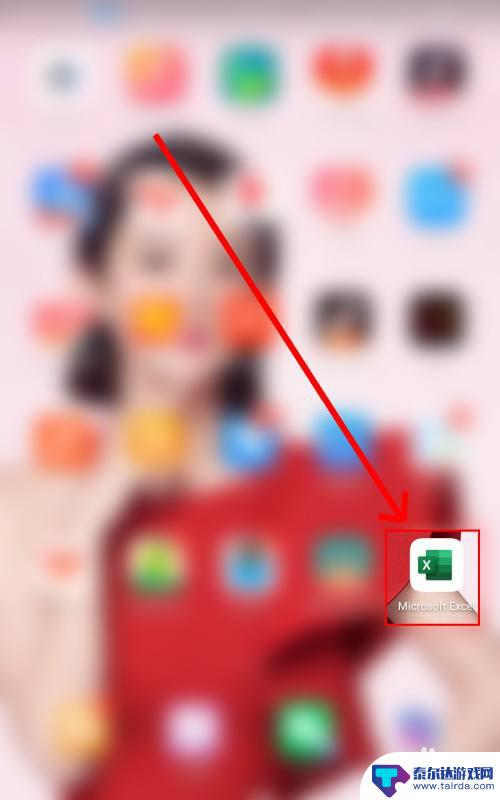
2.接着,我们点击页面右上角的加号,新建一个表格文档。
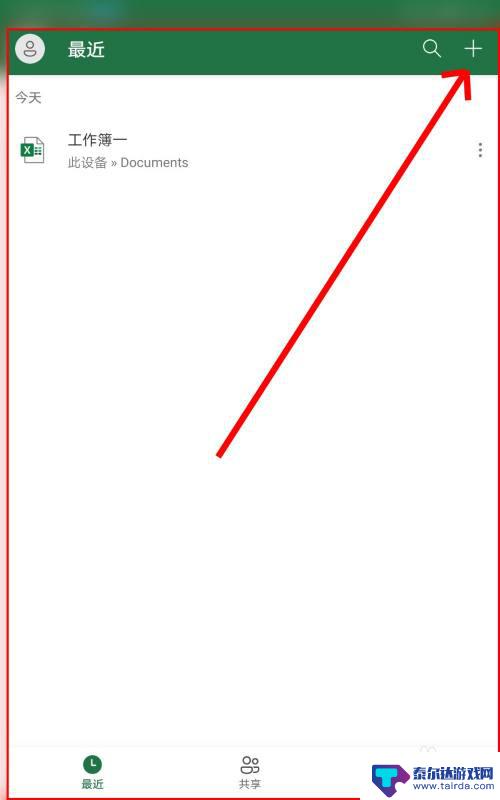
3.在表格文档内把各种数据输入,在点击窗口上方左侧的文本工具编辑按钮,在页面下方弹出开始菜单。
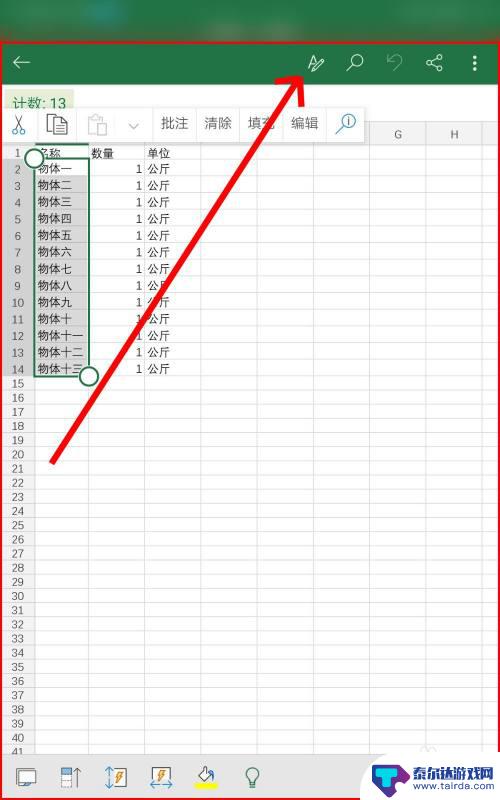
4.在开始菜单内点击数字格式选项进入子菜单。
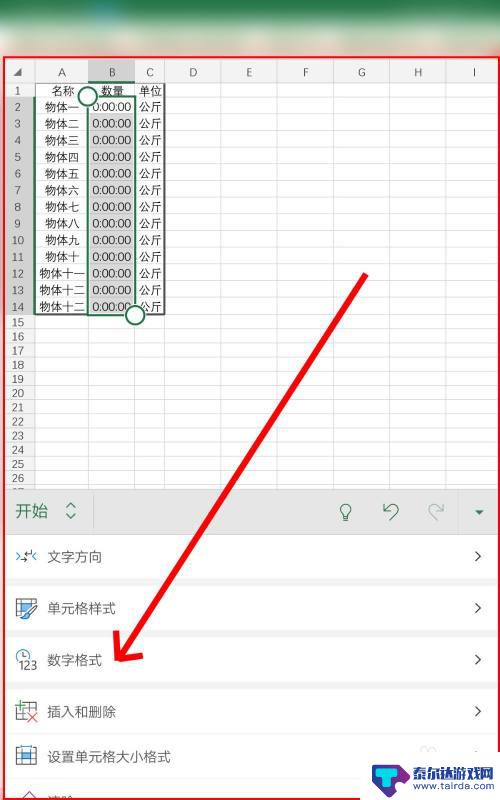
5.在数字格式子菜单内点击自己所需要的数字类型。
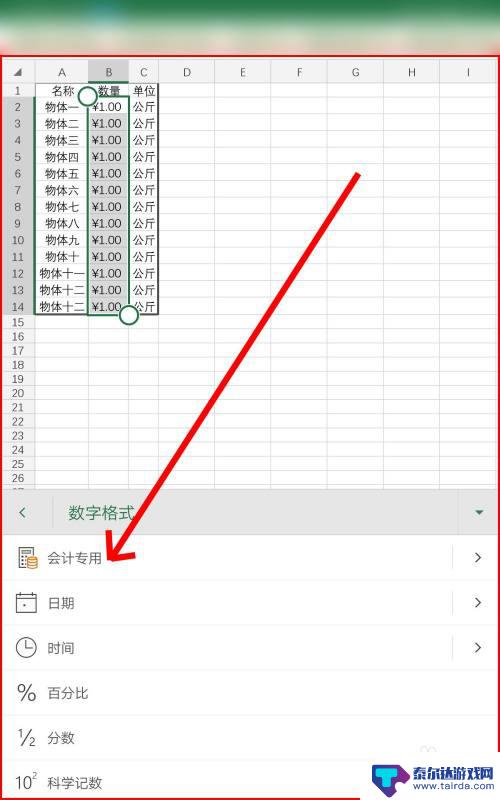
6.数字类型确定之后,我们再选择对齐方式。让数字在单元格内有着统一的对齐方式,完成所有的编辑工作。
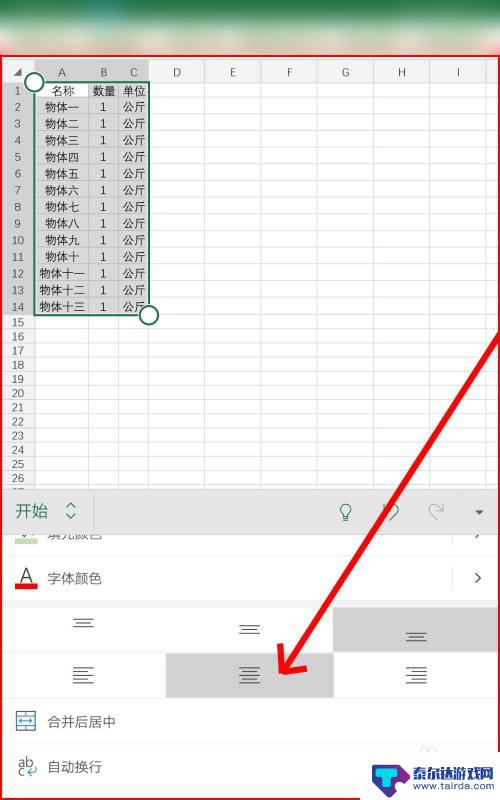
以上就是修改手机表格上数字的方法,如果有任何疑问,可以参考小编提供的步骤进行操作,希望这对大家有所帮助。















